
Vodič za uporabnika
ThinkPad X12 Detachable Gen 1
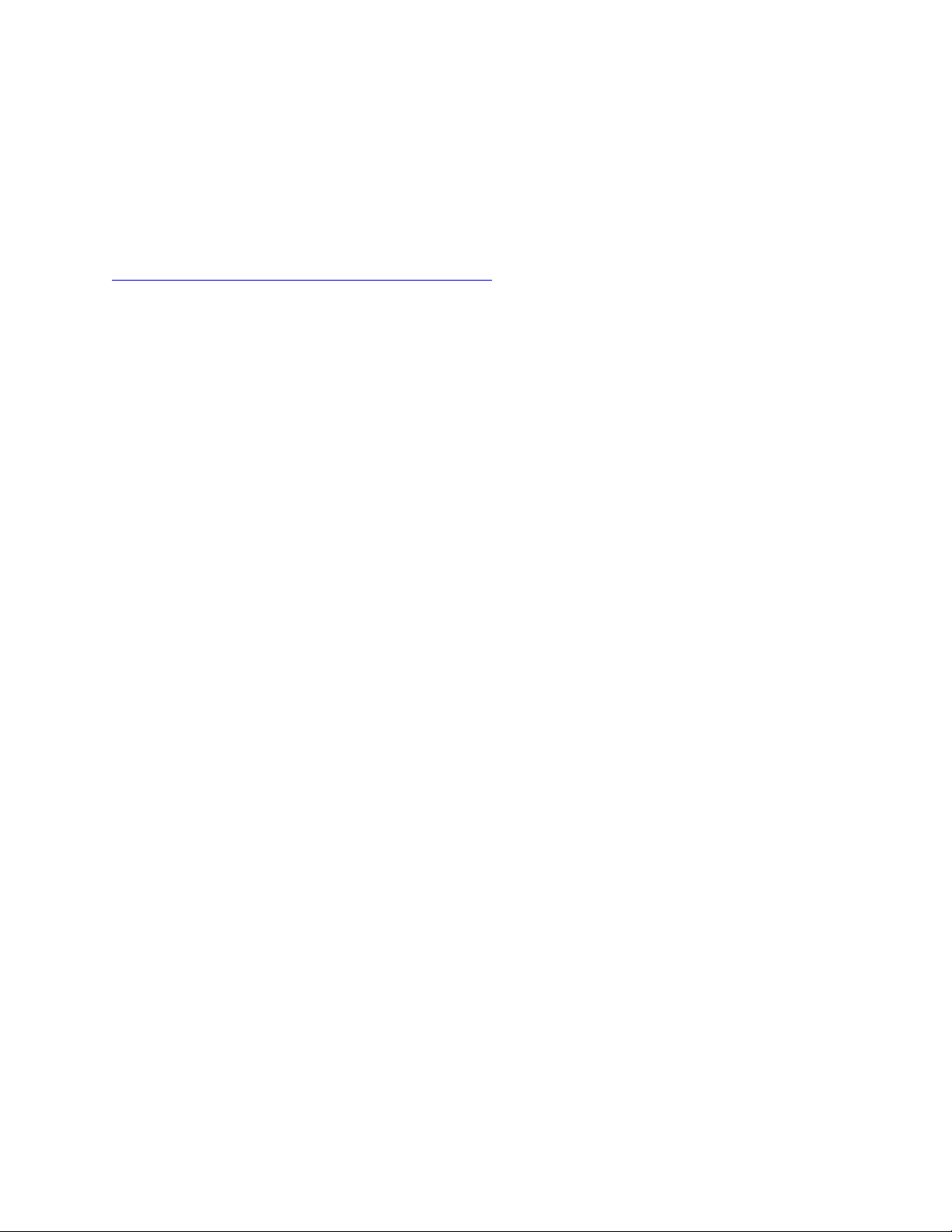
Najprej preberite naslednje informacije
Preden začnete uporabljati to dokumentacijo in izdelek, ki ga podpira, natančno preberite naslednje:
• Vodiču z varnostnimi in garancijskimi informacijami
• Vodič za nastavitev
•
Splošna obvestila o varnosti in skladnosti z zakonodajo
Prva izdaja (januar 2021)
© Copyright Lenovo 2021.
OBVESTILO O OMEJENIH IN PRIDRŽANIH PRAVICAH: če so podatki (ali programska oprema) dobavljeni
skladno s pogodbo General Services Administration (GSA), so raba, reprodukcija in razkritje predmet omejitev,
navedenih v pogodbi št. GS-35F-05925.
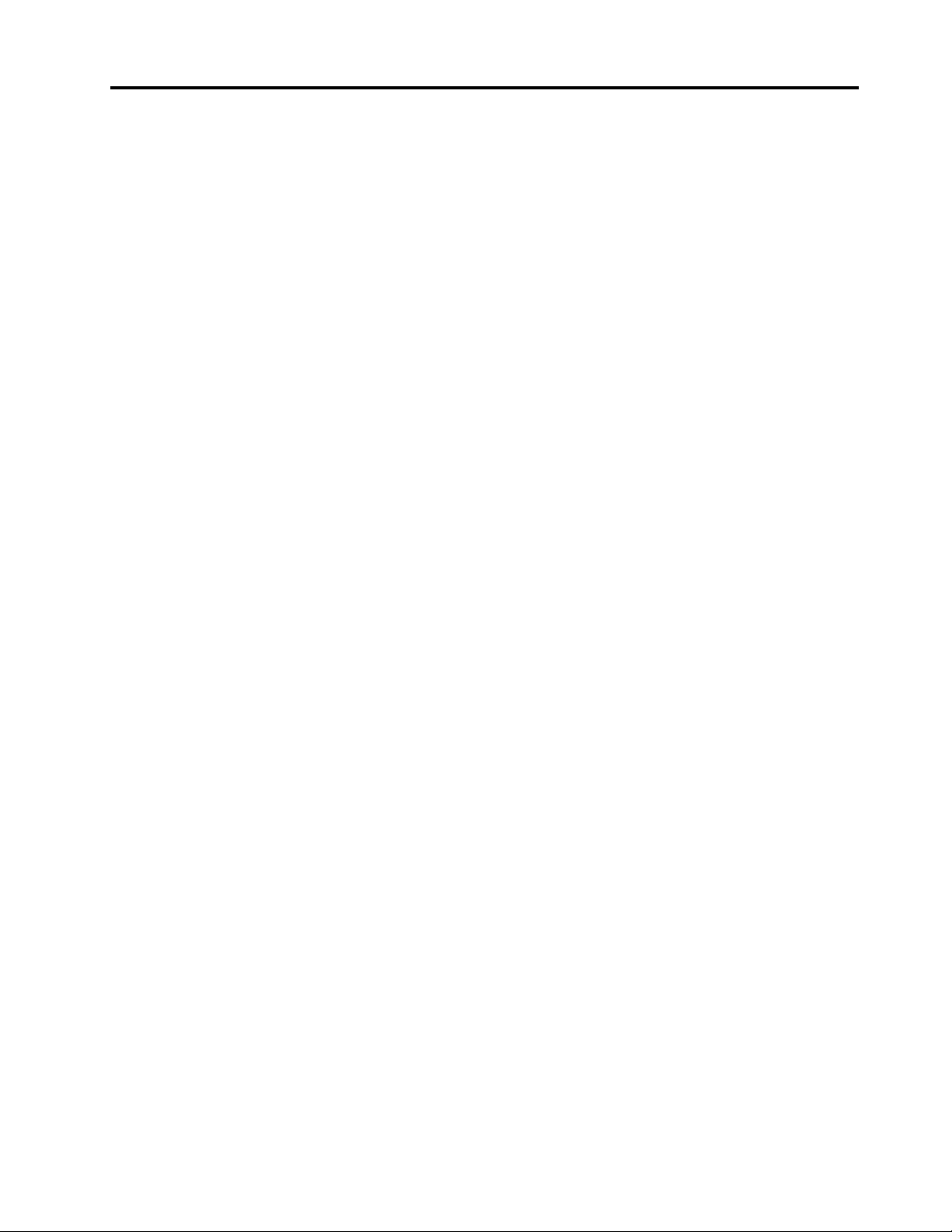
Kazalo
Odkrijte računalnik Lenovo . . . . . . . iii
Poglavje 1. Spoznajte računalnik . . . 1
Pregled . . . . . . . . . . . . . . . . . . . 1
Tehnični podatki . . . . . . . . . . . . . . . 3
Tehnični podatki za USB . . . . . . . . . . 3
Poglavje 2. Uvod v računalnik . . . . 5
Dostop do omrežij . . . . . . . . . . . . . . 5
Povezava z omrežji Wi-Fi. . . . . . . . . . 5
Povežite se v mobilno omrežje (za izbrane
modele) . . . . . . . . . . . . . . . . . 5
Vklopite način v letalu . . . . . . . . . . . 6
Komunicirajte z računalnikom . . . . . . . . . . 6
Uporaba zaslona na dotik . . . . . . . . . 6
Povežite se z zunanjim zaslonom . . . . . . 7
Uporaba stojala. . . . . . . . . . . . . . 9
Pripomočki . . . . . . . . . . . . . . . . . 9
Nakup dodatne opreme . . . . . . . . . . 9
ThinkPad X12 Detachable Folio Keyboard
(za izbrane modele) . . . . . . . . . . . . 9
Uporaba peresa Lenovo Precision Pen (za
izbrane modele). . . . . . . . . . . . . 16
Uporaba peresa Lenovo Digital Pen (za
izbrane modele). . . . . . . . . . . . . 19
Poglavje 3. Raziščite računalnik . . 21
Programi Lenovo . . . . . . . . . . . . . . 21
Pametno hlajenje (za izbrane modele) . . . . . 22
Upravljajte napajanje . . . . . . . . . . . . 22
Preverite stanje baterije . . . . . . . . . 22
Polnjenje računalnika . . . . . . . . . . 23
Spreminjanje nastavitev napajanja . . . . . 24
Prenesite podatke . . . . . . . . . . . . . 24
Nastavite povezavo Bluetooth . . . . . . . 24
Nastavite povezavo NFC . . . . . . . . . 24
Zaščita podatkov pred izgubo napajanja (za izbrane
modele) . . . . . . . . . . . . . . . . . . 28
Gesla za UEFI BIOS . . . . . . . . . . . . 28
Vrste gesel. . . . . . . . . . . . . . . 29
Nastavite, spremenite in odstranite geslo . . 30
Poglavje 5. Konfigurirajte dodatne
nastavitve . . . . . . . . . . . . . . . 33
UEFI BIOS . . . . . . . . . . . . . . . . 33
Odpiranje menija BIOS-a UEFI . . . . . . 33
Pomikanje v vmesniku BIOS-a UEFI . . . . 33
Nastavite datum in uro sistema . . . . . . 33
Spremenite zagonsko zaporedje . . . . . . 33
Posodobite UEFI BIOS . . . . . . . . . . 34
Obnovitev . . . . . . . . . . . . . . . . . 34
Obnovitev sistemskih datotek in nastavitev
na zgodnejšo točko . . . . . . . . . . . 34
Obnovitev datotek iz varnostne kopije . . . 34
Ponastavite računalnik . . . . . . . . . . 34
Samodejna obnovitev sistema Windows. . . 34
Namestite sistem Windows 10 in gonilnike . . . 35
Poglavje 6. Pomoč in podpora . . . 37
Kaj so enote, ki jih zamenja stranka (CRU) . . . 37
Pogosta vprašanja . . . . . . . . . . . . . 37
Sporočila o napakah . . . . . . . . . . . . 39
Napake, javljene s piskom . . . . . . . . . . 40
Viri za samopomoč . . . . . . . . . . . . . 41
Oznaka Windows . . . . . . . . . . . . . . 41
Pokličite Lenovo . . . . . . . . . . . . . . 42
Preden se obrnete na Lenovo. . . . . . . 42
Center za podporo strankam Lenovo . . . . 43
Kupite dodatne storitve . . . . . . . . . . . 44
Dodatek A. Informacije o
dostopnosti in ergonomiji . . . . . . 45
Poglavje 4. Zavarujte računalnik
in podatke . . . . . . . . . . . . . . . 27
Zaklenite računalnik . . . . . . . . . . . . . 27
Prijava s prstnim odtisom (za izbrane
modele) . . . . . . . . . . . . . . . . . . 27
Prijava s prepoznavanjem obraza (za izbrane
modele) . . . . . . . . . . . . . . . . . . 28
© Copyright Lenovo 2021 i
Dodatek B. Informacije o
skladnosti . . . . . . . . . . . . . . . 49
Dodatek C. Opombe in blagovne
znamke . . . . . . . . . . . . . . . . . 53
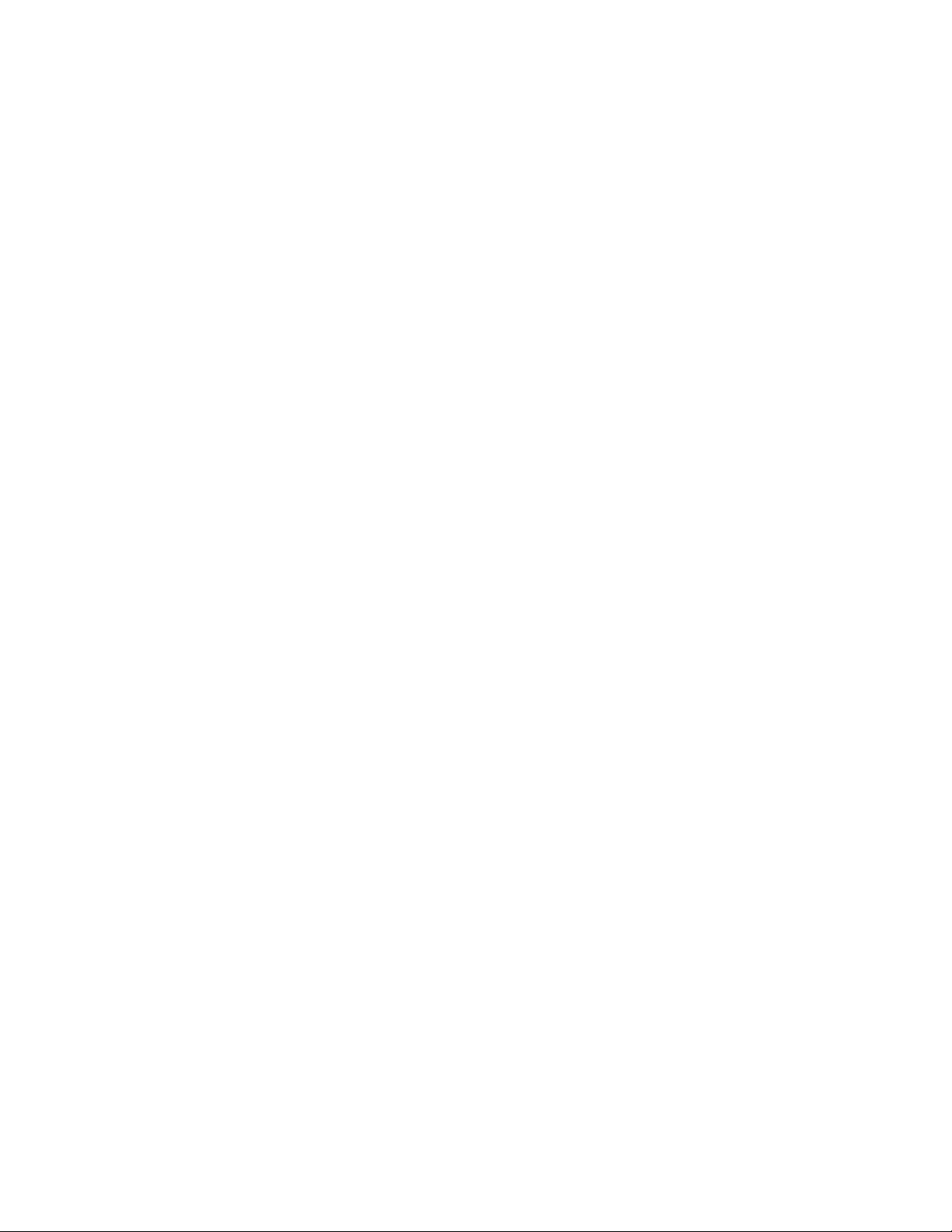
ii Vodič za uporabnika ThinkPad X12 Detachable Gen 1
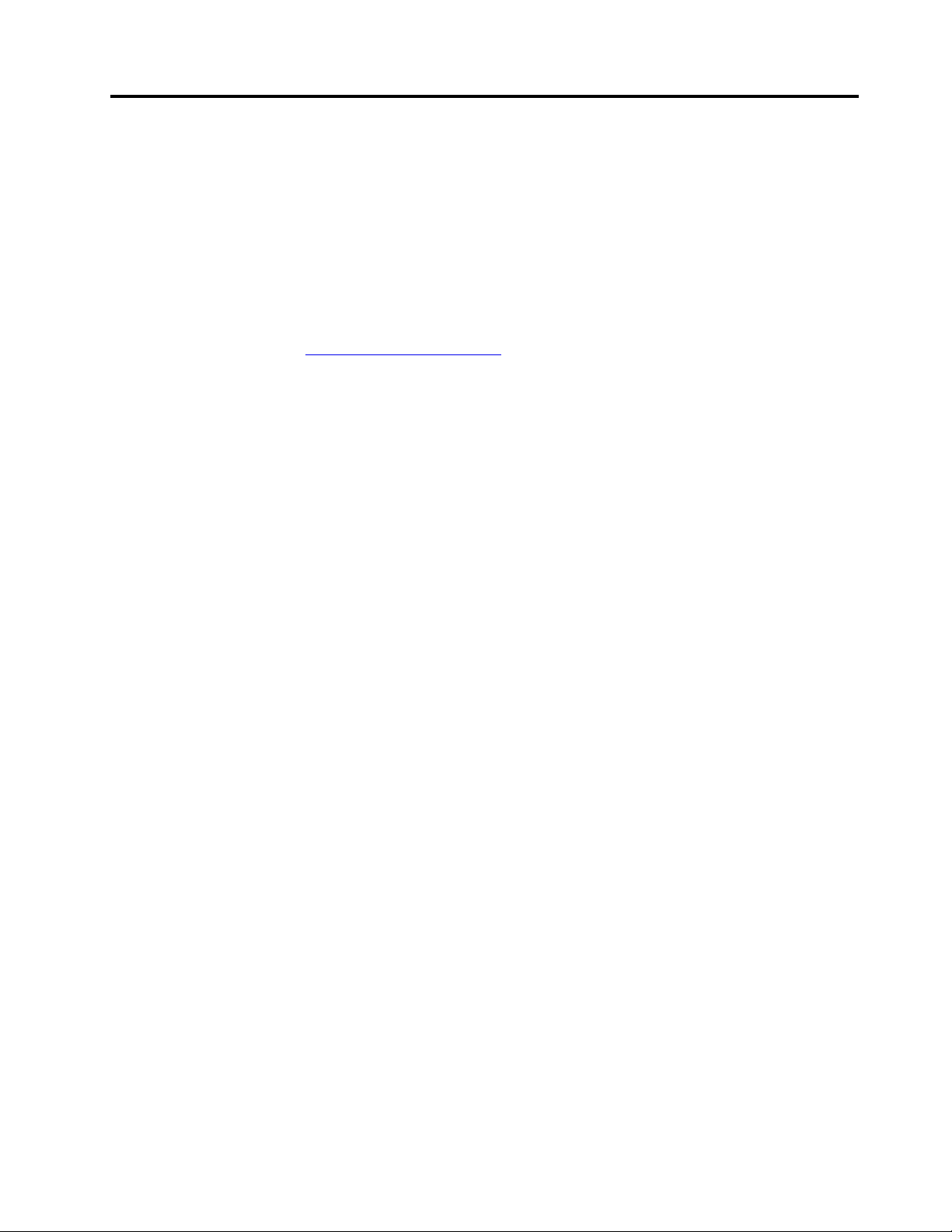
Odkrijte računalnik Lenovo
Hvala, ker ste izbrali računalnik Lenovo! Prizadevamo si, da bi vam zagotovili najboljšo rešitev.
Pred začetkom predstavitve preberite naslednje informacije:
• Slike v tej dokumentaciji se morda razlikujejo od vašega izdelka.
• Nekatera izbirna dodatna oprema, funkcije, programska oprema in navodila za uporabniški vmesnik
morda ne veljajo za vaš računalnik, kar je odvisno od modela.
• Vsebina dokumentacije se lahko spremeni brez predhodnega obvestila. Če želite najnovejšo
dokumentacijo, obiščite
https://pcsupport.lenovo.com.
© Copyright Lenovo 2021 iii
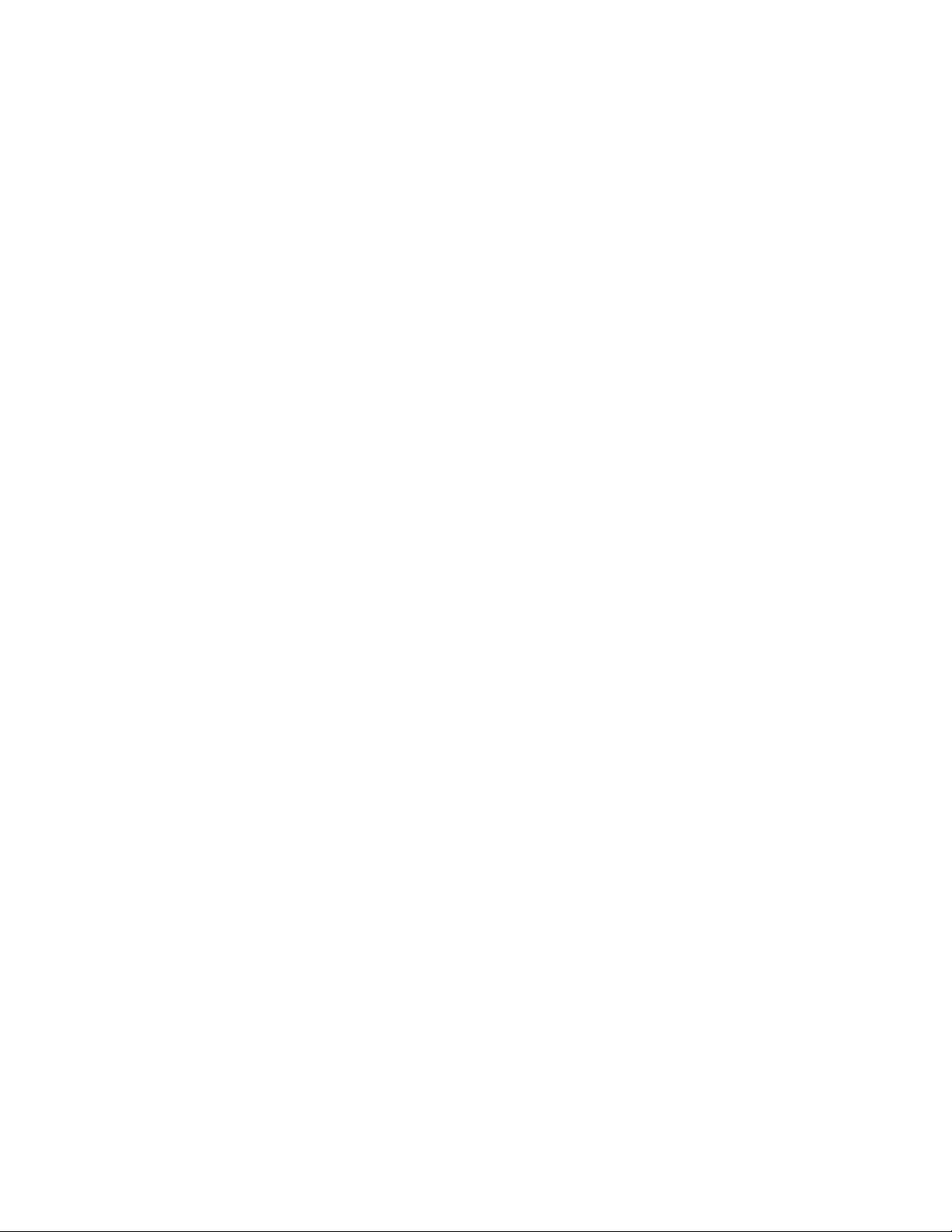
iv Vodič za uporabnika ThinkPad X12 Detachable Gen 1

Poglavje 1. Spoznajte računalnik
Pregled
Infrardeča (IR) kamera*/kamera*
Mikrofon Oznaka NFC*
Zvočnik
Gumb za znižanje glasnosti
Napajalni priključek (USB-C®)
Priključek Thunderbolt™ 4 (USB-C) Priključek za zvok
Zaslon na dotik
Zasebnostni pokrov objektiva spletne
kamere (pokrov kamere)
Gumb za zvišanje glasnosti
Reža za varnostno ključavnico
Pladenj za kartico nano-SIM/pladenj
za kartico eSIM*
* za izbrane modele
© Copyright Lenovo 2021 1
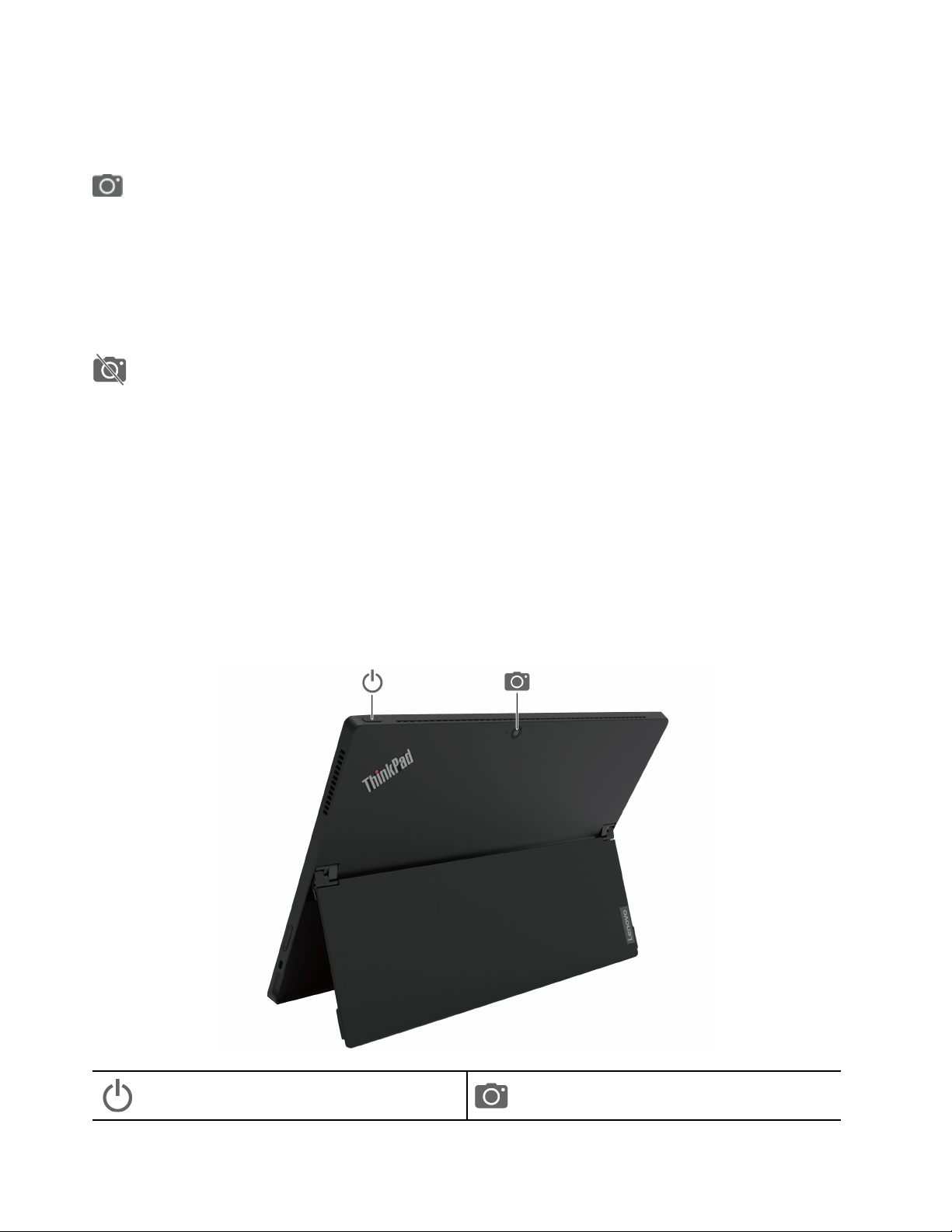
Opomba: Drugi magnetni predmeti, na primer kreditne kartice, naj ne bodo v bližini magnetnega
območja računalnika in tipkovnice ThinkPad X12 Detachable Folio Keyboard, ki ste jo morda dobili z
računalnikom. Oglejte si razdelek »Priključitev računalnika na tipkovnico« na strani 12.
Infrardeča kamera/Kamera
• V računalnik se prijavite s prepoznavanjem obraza (za IR-kamero).
• Fotografirajte ali snemajte videoposnetke tako, da tapnete možnost Camera (Kamera) v meniju
Start. Ko je kamera v uporabi, sveti lučka poleg nje.
• Če uporabljate druge aplikacije, ki podpirajo funkcije, kot so fotografiranje, video klepet in
videokonference, se kamera vklopi samodejno, ko iz aplikacije omogočite funkcije, za katere je
potrebna.
Zasebnostni pokrov objektiva spletne kamere (pokrov kamere)
S premikanjem zasebnostnega pokrova objektiva prekrijete ali odkrijete objektiv spletne kamere.
Namenjen je varstvu vaše zasebnosti.
Sorodne teme
• »Prijava s prepoznavanjem obraza (za izbrane modele)« na strani 28
• »Nastavite povezavo NFC« na strani 24
• »Zaklenite računalnik« na strani 27
• »Polnjenje računalnika« na strani 23
• »Povežite se v mobilno omrežje (za izbrane modele)« na strani 5
• »Tehnični podatki za USB« na strani 3
• »Uporaba zaslona na dotik« na strani 6
Gumb za vklop
2 Vodič za uporabnika ThinkPad X12 Detachable Gen 1
Kamera na hrbtni strani
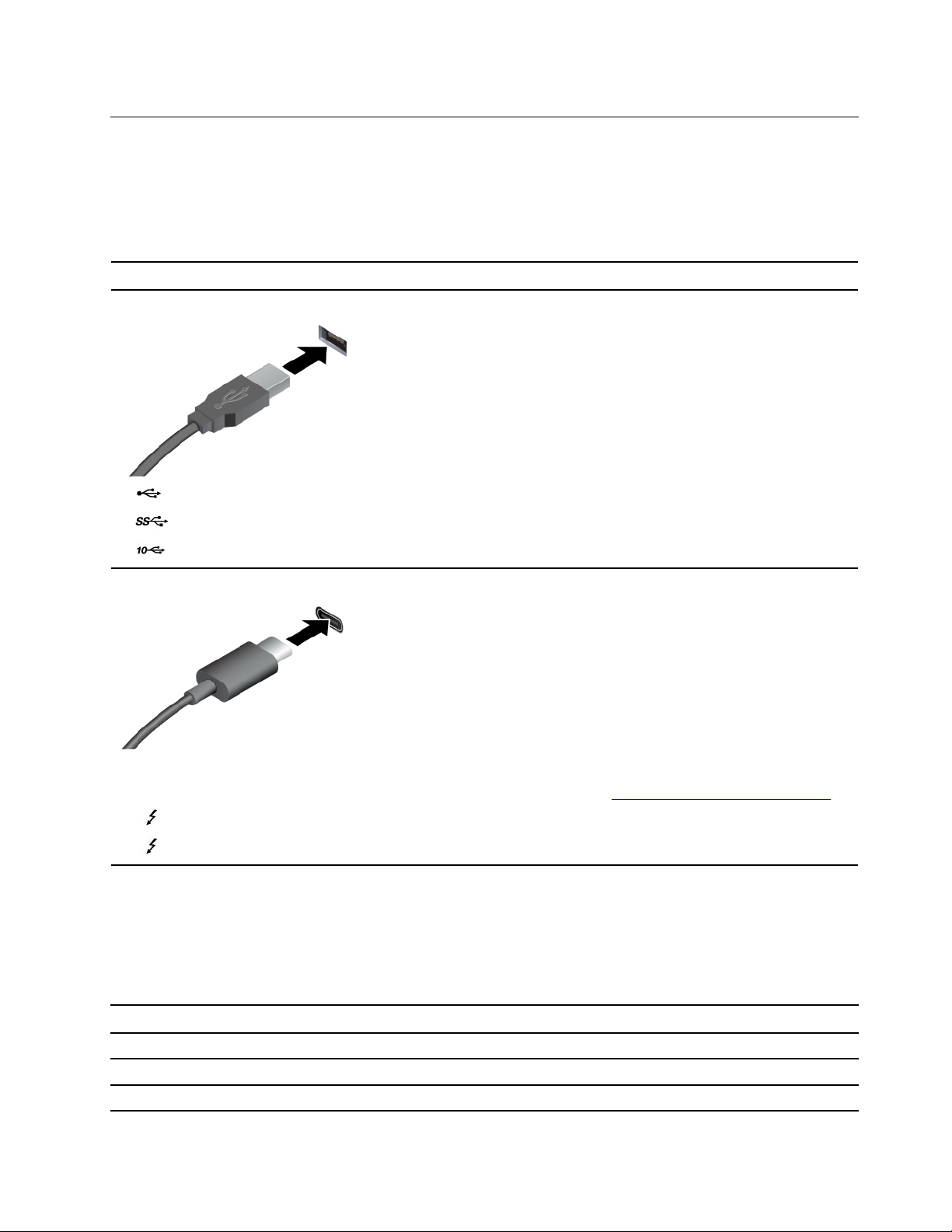
Tehnični podatki
Če želite podrobne tehnične podatke računalnika, obiščite https://psref.lenovo.com.
Tehnični podatki za USB
Opomba: Pri nekaterih modelih računalnika morda ne bodo na voljo nekateri priključki USB.
Ime priključka Opis
Za priključitev naprav USB, kot so tipkovnica, miška,
shranjevalna naprava ali tiskalnik z vmesnikom USB
• Priključek USB 2.0
•
•
• Priključek USB-C (3.2 Gen 1)
• Priključek USB-C (3.2 Gen 2)
•
•
Priključek USB 3.2 Gen 1
Priključek USB 3.2 Gen 2
Priključek Thunderbolt 3 (USB-C)
Priključek Thunderbolt 4 (USB-C)
• Polnite naprave, združljive z USB-C, z izhodno napetostjo 5 V
(3 A).
• Povežite se z zunanjim zaslonom:
- USB-C na VGA: do 1920 × 1200 slikovnih pik, 60 Hz
- USB-C na DP: do 5120 × 3200 slikovnih pik, 60 Hz
• Povežite dodatno opremo USB-C in razširite funkcije
računalnika. Dodatno opremo z vmesnikom USB-C lahko
kupite na spletnem mestu
https://www.lenovo.com/accessories.
Izjava o hitrosti prenosa podatkov prek vrat USB
Glede na številne dejavnike, kot so zmožnost obdelave gostiteljskih in zunanjih naprav, datotečni
atributi in drugi dejavniki, povezani s konfiguracijo sistema in operacijskimi okolji, se dejanska hitrost
prenosa podatkov z različnimi priključki USB v tej napravi razlikuje in bo počasnejša od hitrosti
prenosa podatkov, ki so navedeni pod vsako ustrezno napravo.
Naprava USB Hitrost prenosa podatkov (Gbit/s)
3.2 Gen 1/3.1 Gen 1
3.2 Gen 2/3.1 Gen 2
3.2 Gen 2 × 2
5
10
20
Poglavje 1. Spoznajte računalnik 3
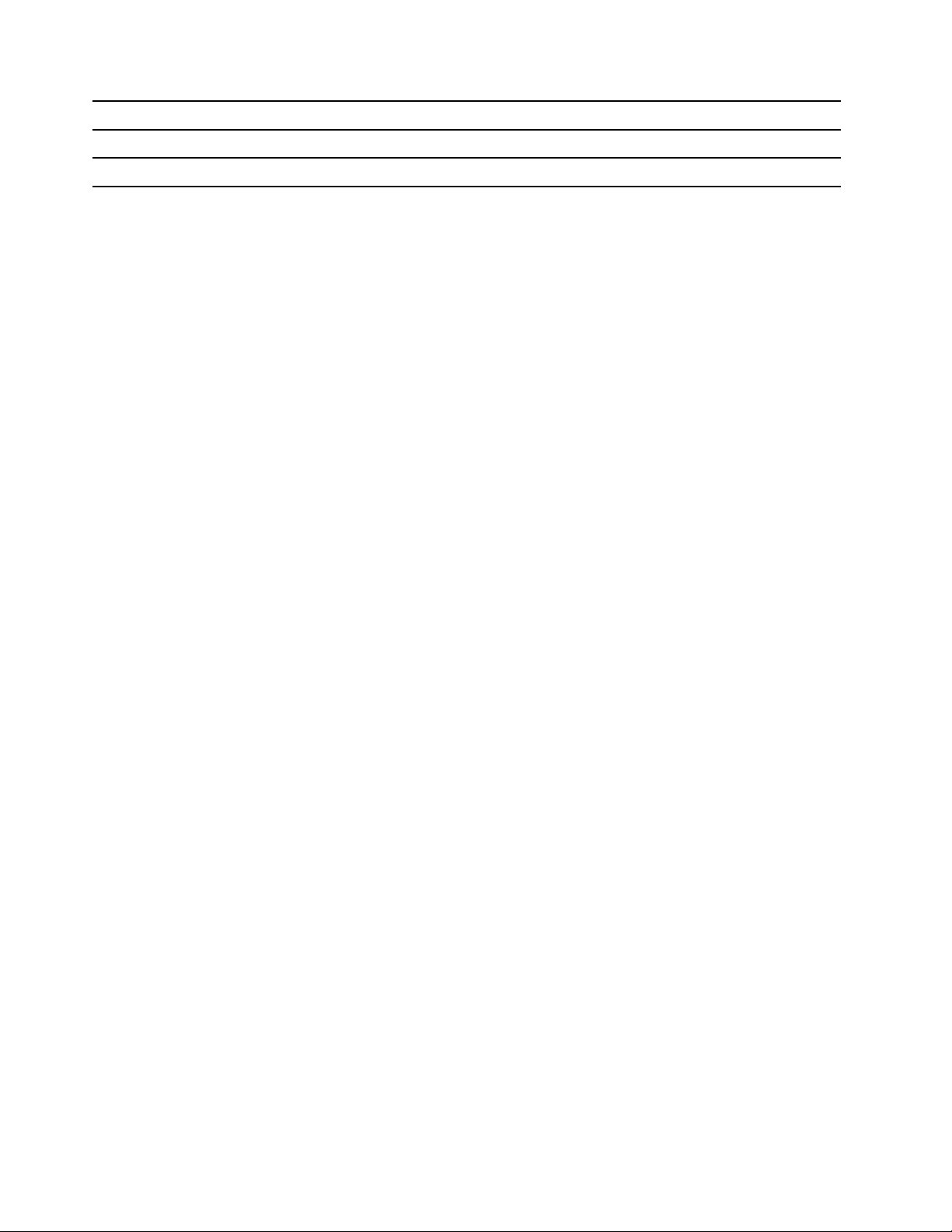
Naprava USB Hitrost prenosa podatkov (Gbit/s)
Priključek Thunderbolt 3 (USB-C)
Priključek Thunderbolt 4 (USB-C)
40
40
4 Vodič za uporabnika ThinkPad X12 Detachable Gen 1
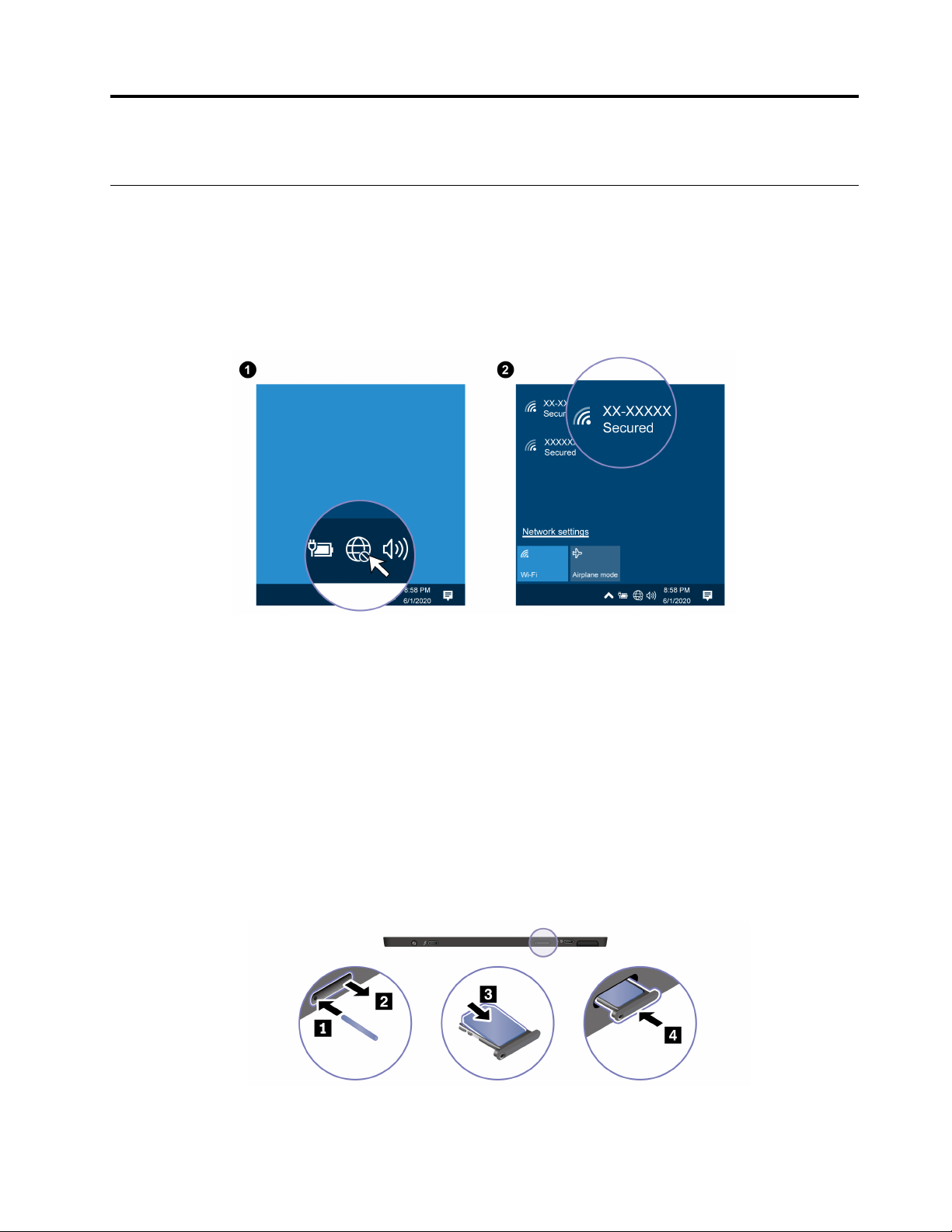
Poglavje 2. Uvod v računalnik
Dostop do omrežij
V tem razdelku so navodila za vzpostavljanje povezave z omrežjem.
Povezava z omrežji Wi-Fi
V obvestilnem območju sistema Windows® tapnite ikono omrežja in izberite omrežno povezavo. Po
potrebi vnesite zahtevane podatke.
Povežite se v mobilno omrežje (za izbrane modele)
Če ima računalnik nameščeno kartico za prostrano brezžično omrežje (WWAN) in kartico nano-SIM,
se lahko povežete z mobilnim podatkovnim omrežjem in do interneta dostopate povsod.
Opomba: Storitev mobilnega omrežja v nekaterih državah in regijah ponujajo pooblaščeni ponudniki
storitev mobilnega omrežja. Če se želite povezati z mobilnim omrežjem, potrebujete naročniški paket
ponudnika storitve.
Če želite vzpostaviti povezavo z mobilnim omrežjem:
1. Izklopite računalnik.
2. Poiščite režo za kartico nano-SIM in jo vstavite, kot je prikazano. Upoštevajte usmeritev kartice
in poskrbite, da bo pravilno nameščena. Če ima računalnik nameščeno kartico nano-SIM, ta
korak preskočite.
3. Vklopite računalnik.
© Copyright Lenovo 2021 5
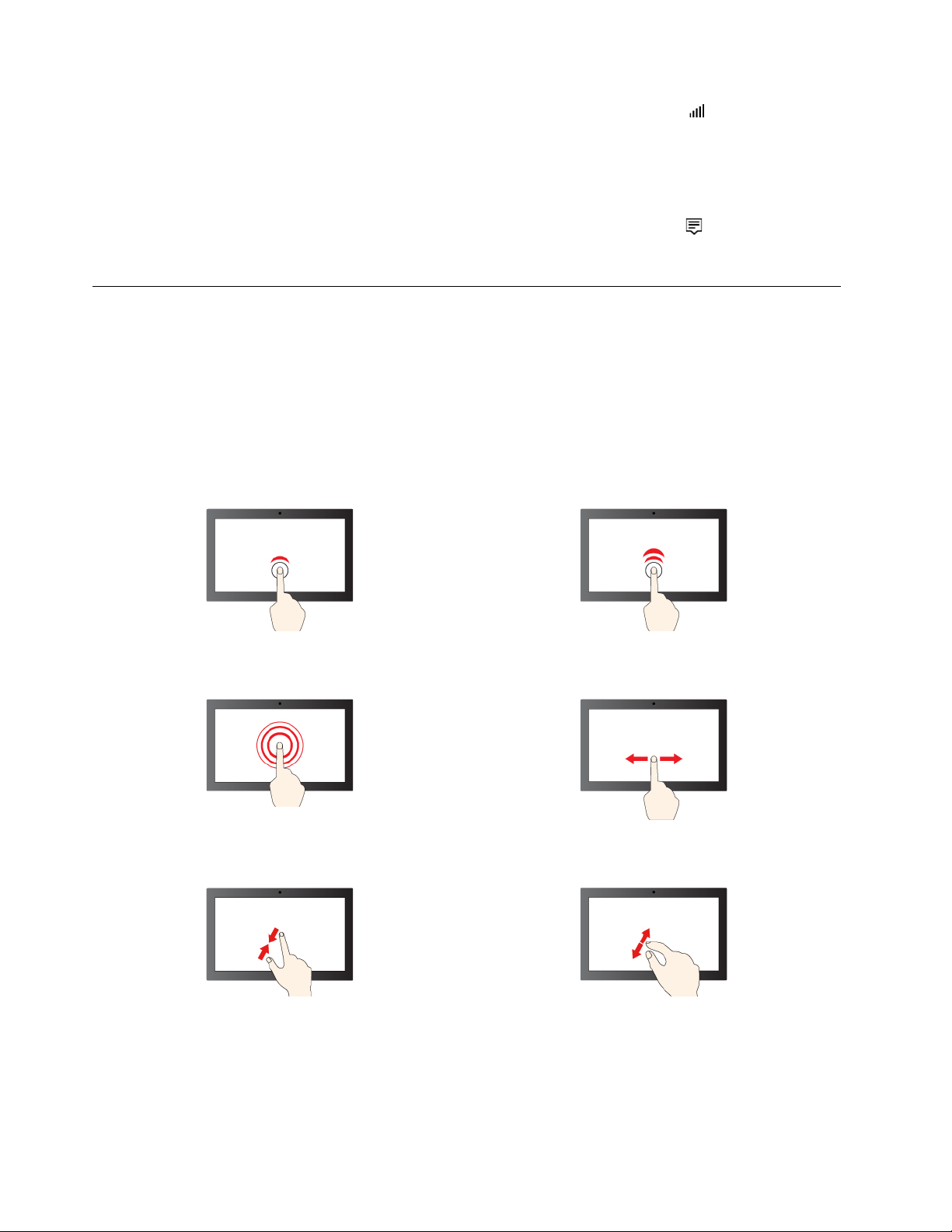
4. Tapnite ikono omrežja in nato na seznamu izberite ikono mobilnega omrežja . Po potrebi
vnesite zahtevane podatke.
Vklopite način v letalu
Ko je vklopljen letalski način, so onemogočene vse brezžične funkcije.
1. V obvestilnem območju sistema Windows tapnite ikono središča za opravila
2. Če želite vklopiti letalski način, tapnite Airplane mode (Letalski način).
.
Komunicirajte z računalnikom
Računalnik vam omogoča različne načine krmarjenja po zaslonu.
Uporaba zaslona na dotik
Zaslon vašega računalnika podpira funkcijo za večkratni dotik, zato se lahko po zaslonu pomikate s
preprostimi potezami s prsti.
Opomba: Nekatere poteze mora ne bodo na voljo, ko uporabljate določene aplikacije.
Če želite klikniti, tapnite enkrat Če želite dvoklikniti, dvakrat hitro tapnite
Če želite klikniti z desno tipko, tapnite in pridržite
Povečava Pomanjšava
6 Vodič za uporabnika ThinkPad X12 Detachable Gen 1
Podrsnite za pomikanje po elementih
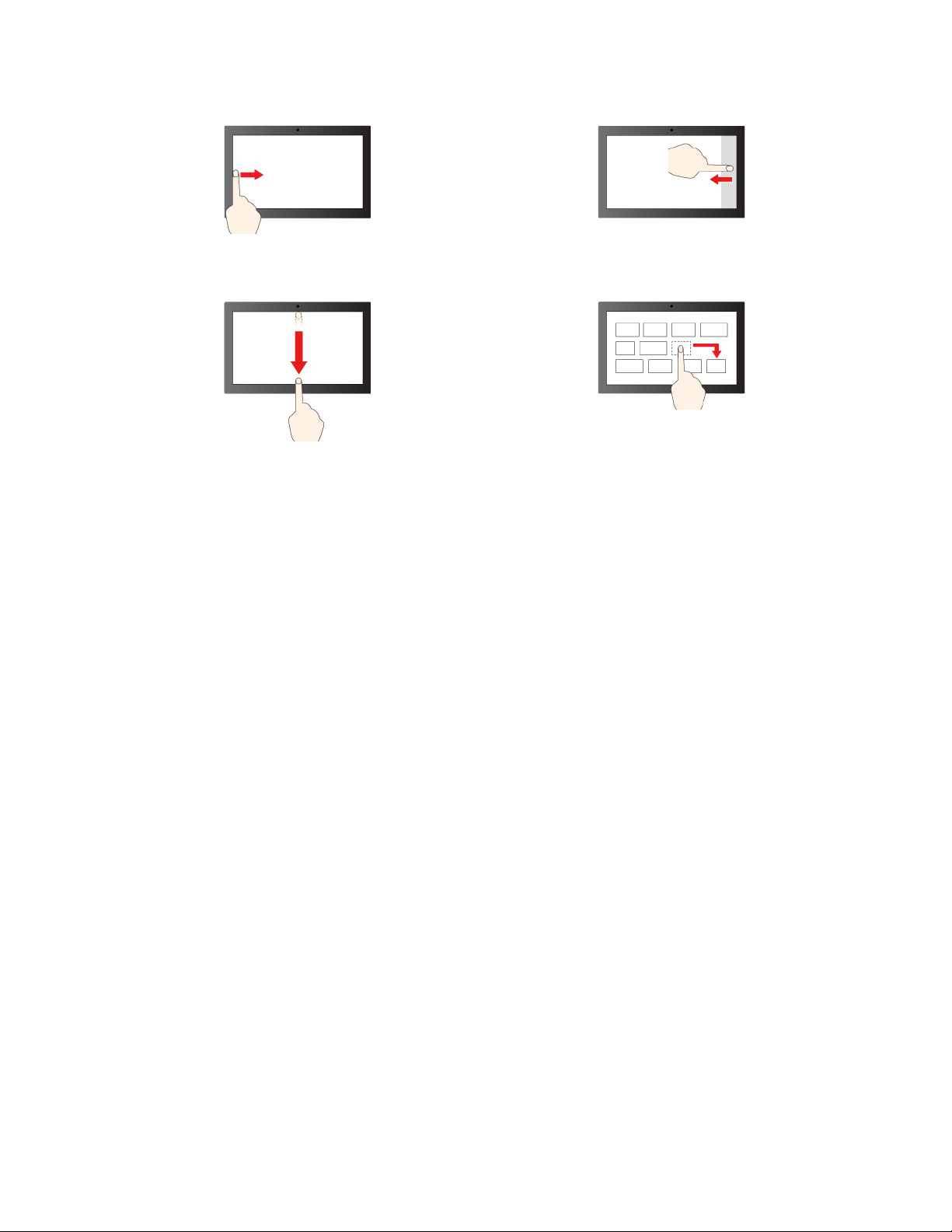
Če želite prikazati vsa odprta okna, podrsnite z leve
Če želite prikazati naslovno vrstico, na kratko
podrsnite navzdol
Če želite zapreti trenutno aplikacijo, podrsnite navzdol
Če želite odpreti središča za opravila, podrsnite z
desne
Poteg
Nasveti za vzdrževanje:
• Pred čiščenjem zaslona na dotik izklopite računalnik.
• Prstne odtise ali prah z zaslona na dotik odstranite s suho, mehko krpo, ki ne pušča vlaken, ali s
kosom vpojnega bombaža. Ne uporabljajte topil.
• Zaslon na dotik je steklena plošča, ki jo prekriva plastičen film. Na zaslon ne pritiskajte ali
polagajte kovinskih predmetov, ki lahko poškodujejo ali povzročijo napačno delovanje zaslona.
• Za vnos na zaslon ne uporabljajte nohtov, rokavic ali neživih predmetov.
• Redno kalibrirajte natančnost podatkov, ki jih vnesete s prstom, da preprečite neskladja.
Povežite se z zunanjim zaslonom
Računalnik priključite na projektor ali monitor in ga tako uporabite za predstavitve ali za razširitev
delovnega prostora.
Priključitev na žični zaslon
Če računalnik ne zazna zunanjega zaslona, tapnite in pridržite prazno območje na namizju in nato
tapnite Display settings (Nastavitve zaslona) ➙ Detect (Zaznaj).
Poglavje 2. Uvod v računalnik 7
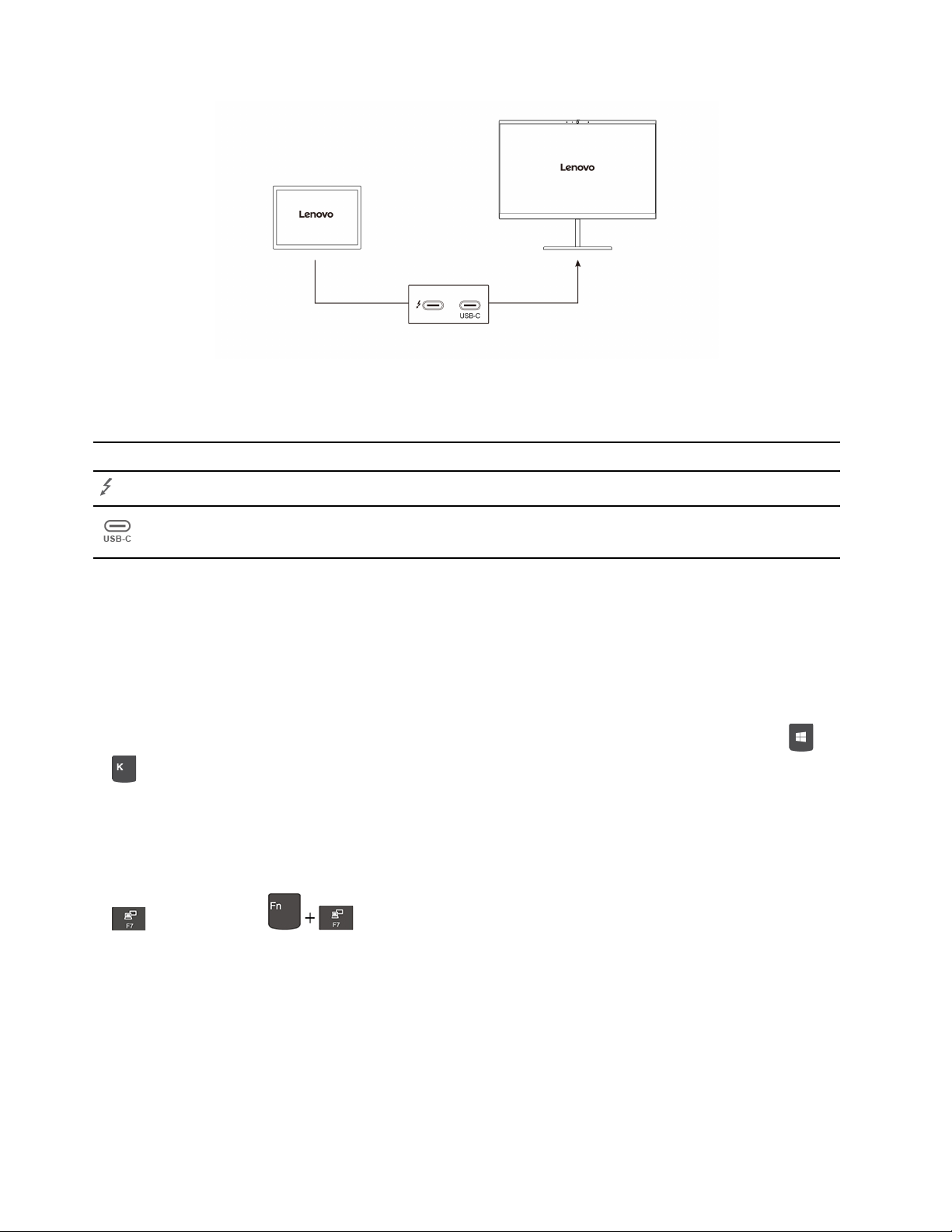
Podprta ločljivost
V spodnji tabeli so prikazane največje podprte ločljivost zunanjega zaslona.
Povežite zunanji zaslon s Podprta ločljivost
Priključki Thunderbolt 4 (USB-C)
Priključek USB-C
Do 5120 x 3200 slikovnih pik/60 Hz
Do 5120 x 3200 slikovnih pik/60 Hz
Priključitev na brezžični zaslon
Če želite uporabljati brezžični zaslon, se prepričajte, da tako računalnik kot zunanji zaslon podpirata
funkcijo Miracast
®
.
• Odprite meni Start in tapnite Settings (Nastavitve) ➙ Devices (Naprave) ➙ Bluetooth & other
devices (Bluetooth in druge naprave). V oknu »Add a device (Dodaj napravo)« tapnite Wireless
display or dock (Brezžični zaslon ali priključitvena enota). Upoštevajte navodila na zaslonu.
• Če je računalnik opremljen s tipkovnico ThinkPad X12 Detachable Folio Keyboard, pritisnite
in nato izberite brezžični zaslon, s katerim se želite povezati.
Nastavite zaslonski način
• Odprite meni Start in tapnite Settings (Nastavitve) ➙ System (Sistem) ➙ Display (Zaslon).
Upoštevajte navodila na zaslonu.
• Če je računalnik opremljen s tipkovnico ThinkPad X12 Detachable Folio Keyboard, pritisnite tipko
ali kombinacijo in izberite želeni način zaslona.
+
Spreminjanje nastavitev zaslona
1. Tapnite in pridržite prazno območje na namizju in izberite Display settings (Nastavitve zaslona).
2. Izberite zaslon, ki ga želite konfigurirati.
3. Spremenite želene nastavitve zaslona.
Nastavitve zaslona računalnika in zunanjega zaslona lahko spremenite. Določite lahko na primer,
kateri je glavni in kateri sekundarni zaslon. Spremenite lahko tudi ločljivost in usmeritev.
8
Vodič za uporabnika ThinkPad X12 Detachable Gen 1
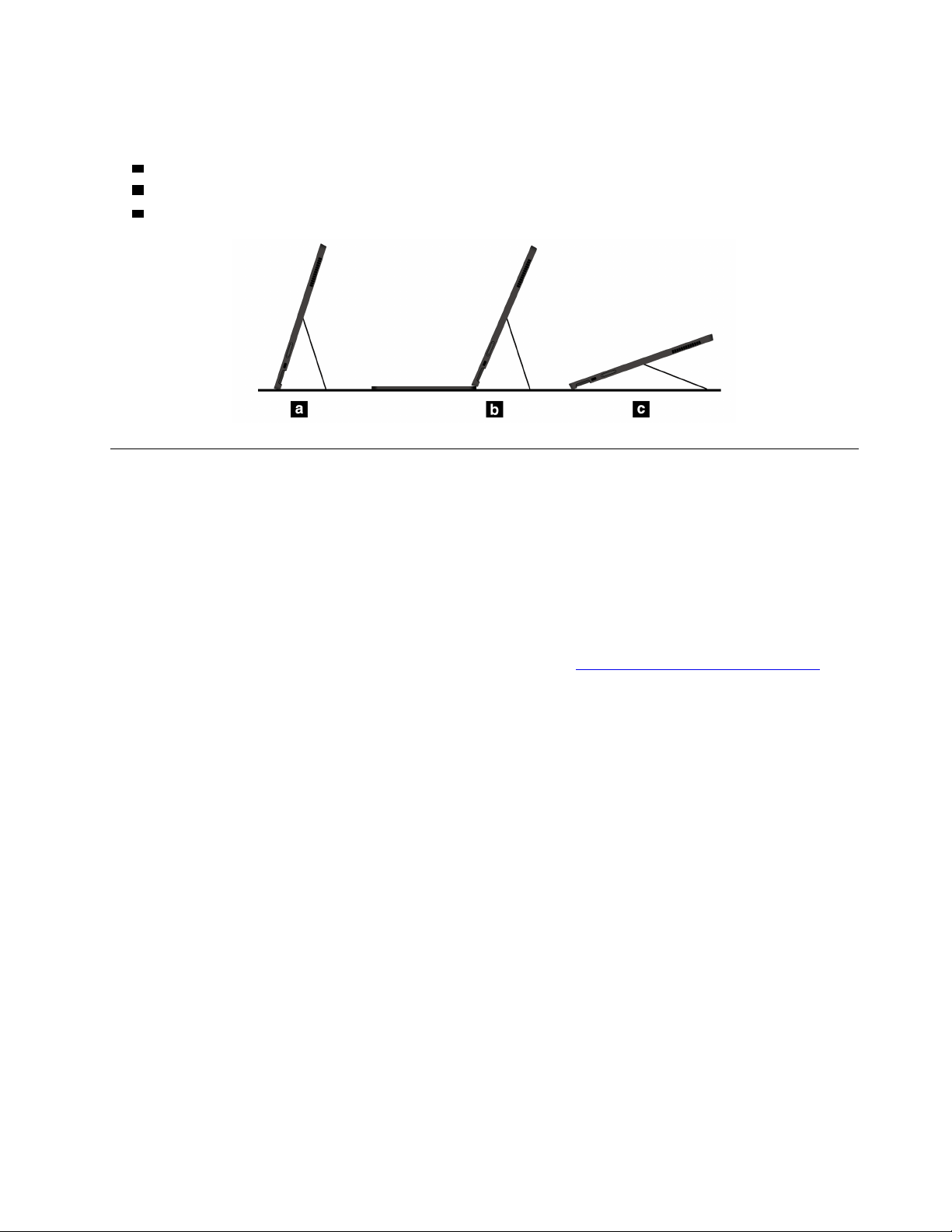
Uporaba stojala
Računalnik ima vgrajeno stojalo. Ko stojalo odprete, lahko računalnik uporabljate v naslednjih načinih.
a Način stojala brez priključene tipkovnice
b Način stojala s priključeno tipkovnico
c Način peresa
Pripomočki
V tem razdelku so navodila o uporabi dodatne strojne opreme za razširitev funkcionalnosti
računalnika.
Nakup dodatne opreme
Lenovo ima na voljo veliko dodatne strojne opreme in posodobitev, ki vam pomagajo razširiti
funkcionalnosti računalnika. Med možnosti spadajo pomnilniški moduli, pomnilniške naprave, omrežne
kartice, priključne ali razširitvene enote, baterije, napajalniki, tipkovnice, miške in drugo.
Če želite nakupovati pri družbi Lenovo, obiščite spletno mesto
https://www.lenovo.com/accessories.
ThinkPad X12 Detachable Folio Keyboard (za izbrane modele)
Tipkovnico ThinkPad X12 Detachable Folio Keyboard pritrdite na računalnik, da ga boste lahko
pretvorili v prenosni računalnik.
Opomba: Tipkovnica se morda razlikuje od tiste, ki je prikazana v tem razdelku.
Poglavje 2. Uvod v računalnik 9
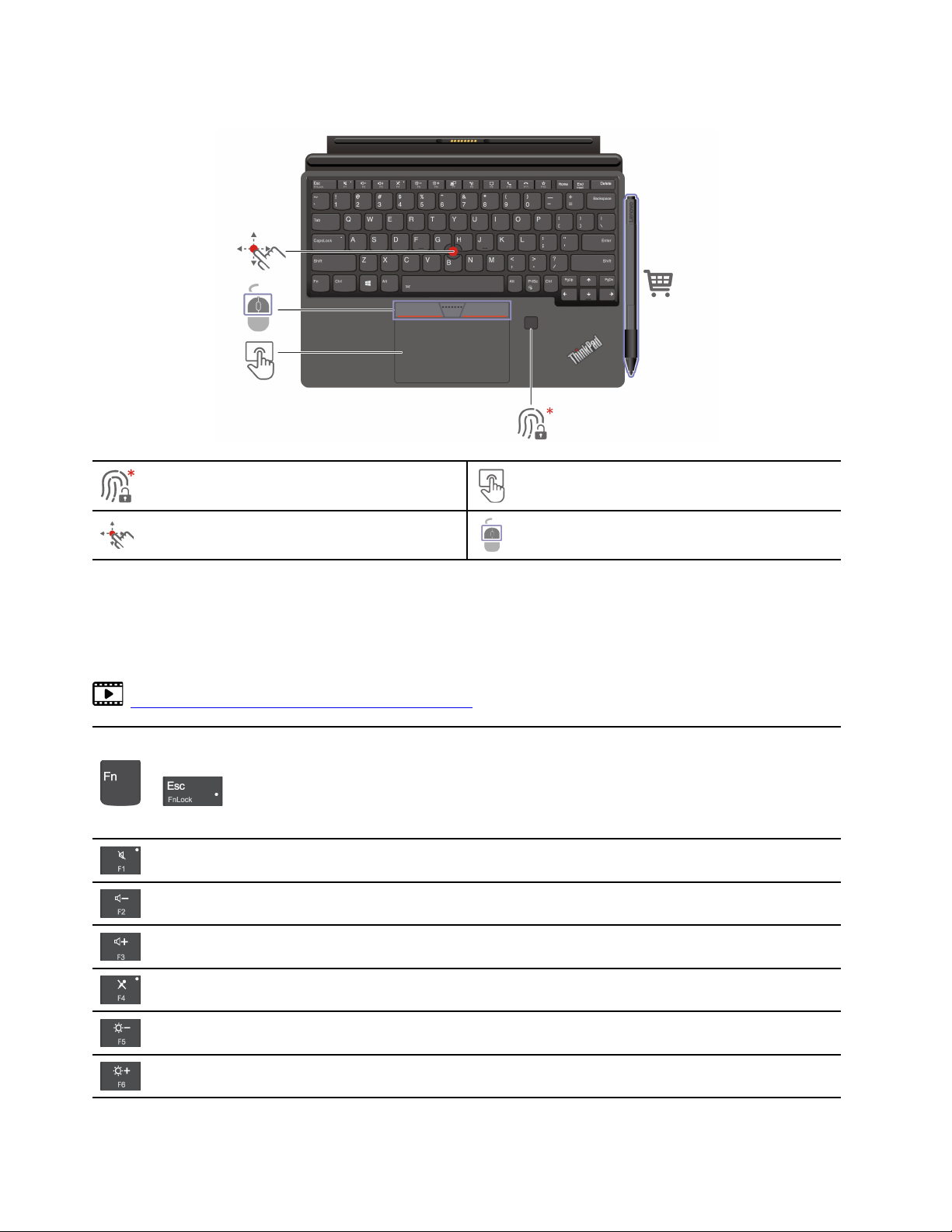
Pregled
Bralnik prstnih odtisov
Kazalna palica TrackPoint
®
* za izbrane modele
Uporabite bližnjične tipke
Posebne tipke na tipkovnici omogočajo učinkovitejše delo.
https://support.lenovo.com/us/en/videos/vid500145
Sprožite posebne funkcije, ki so na vsaki tipki natisnjene kot ikone, ali
standardne funkcije tipk F1–F12.
+
Lučka FnLock sveti standardna funkcija
Lučka FnLock ne sveti: posebna funkcija
Omogočite/onemogočite zvočnike
Zmanjšajte glasnost
Sledilna ploščica
Gumbi TrackPoint
Zvišajte glasnost
Omogočite/onemogočite mikrofone
Zmanjšajte svetlost zaslona
Povečajte svetlost zaslona
10 Vodič za uporabnika ThinkPad X12 Detachable Gen 1

Upravljanje zunanjih zaslonov
Omogočite/onemogočite brezžične funkcije
Odprite/strnite središče za obvestila
Odgovorite na dohodne klice
Ta funkcija deluje samo z nekaterimi programi, kot sta Skype za podjetja
2016 in Microsoft Teams 1.0.
Funkcija privzeto deluje s programom Skype za podjetja 2016. Privzeto
nastavitev lahko spremenite v programu Lenovo Vantage.
Zavrnite dohodne klice
Ta funkcija deluje samo z nekaterimi programi, kot sta Skype za podjetja
2016 in Microsoft Teams 1.0.
Funkcija privzeto deluje s programom Skype za podjetja 2016. Privzeto
nastavitev lahko spremenite v programu Lenovo Vantage.
Opomba: Če želite končati tekoče klice v Skypu za podjetja 2016, lahko
pritisnete tudi tipko F11.
Prilagodite funkcijo te tipke v aplikaciji Vantage.
Odprite orodje za izrezovanje
+
Preklopite osvetlitev tipkovnice
+
Prekinitev
+
Začasna ustavitev delovanja
+
Pomikanje po vsebini
+
Pošiljanje sistemske zahteve
+
Preklop v način spanja
+
Če ga želite preklopiti iz spanja, pritisnite Fn ali gumb za vklop.
Na začetek
+
Na konec
+
Poglavje 2. Uvod v računalnik 11

Priključitev računalnika na tipkovnico
Tipkovnica se z magnetom pritrdi na računalnik, kot je prikazano. Ko je tipkovnica dovolj blizu, se
poravna in zaskoči v ustrezen položaj. Tipkovnico zlahka odstranite tako, da jo povlečete proč.
Opomba: Drugi magnetni predmeti, na primer kreditne kartice, naj ne bodo v bližini magnetnih
območij računalnika
a in b . To lahko sicer vpliva na delovanje predmeta.
Uporaba tipkovnice v različnih načinih
Če je na računalnik priključena tipkovnica, jo lahko uporabljate v naslednjih načinih.
12
Vodič za uporabnika ThinkPad X12 Detachable Gen 1
